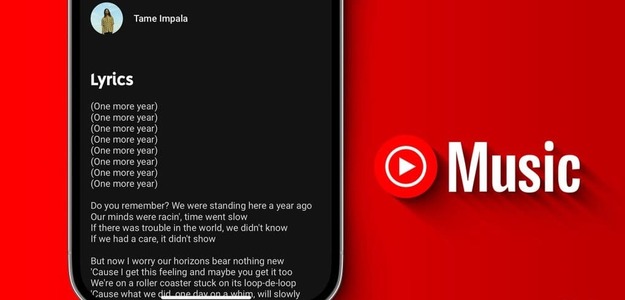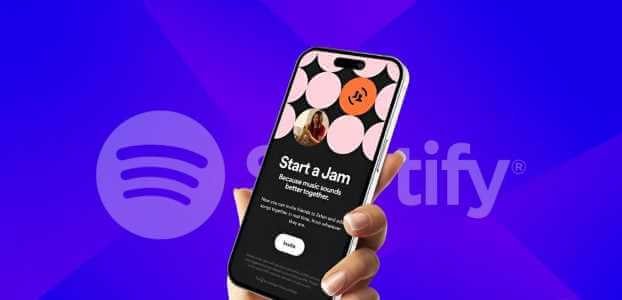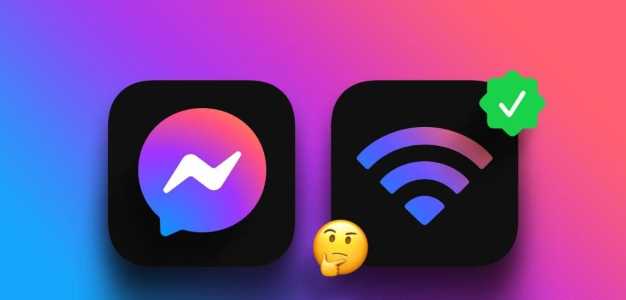Discord, der oprindeligt var designet til gamere, har udviklet sig til en platform for alle slags fællesskaber. Uanset om du bruger det til at se dine yndlingsstreams eller have stemmechats med andre medlemmer, er lyd en afgørende komponent i Discord. Det siger sig selv, at eventuelle lydproblemer effektivt kan ødelægge din Discord-oplevelse. Hvis du også står over for situationer, hvor der ikke er lyd på din Discord-stream, eller hvis dine medbrugere ikke kan høre dig, er vi her for at hjælpe. Denne guide indeholder nogle fejlfindingstips, der vil løse problemet med, at Discords lyd ikke fungerer permanent. Så lad os tjekke det ud.
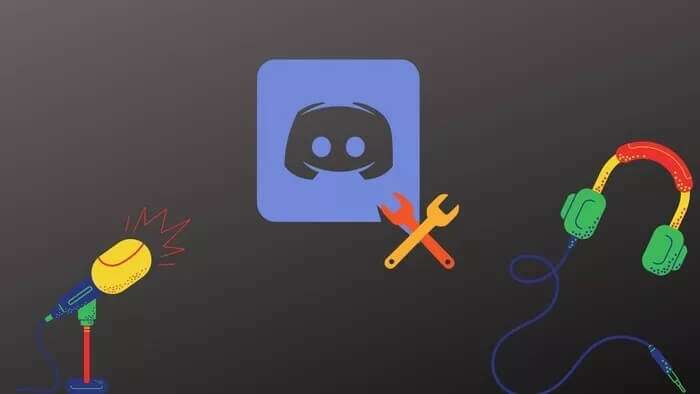
1. Markér mute eller DEAFENS
Først og fremmest skal du tjekke, om du har slået din egen lyd fra på Discord. For at gøre dette skal du søge efter Mikrofon- og hovedtelefonikon Ved siden af din avatar. Sørg for, at der ikke er en skråstreg over mikrofon- eller headsetikonet.
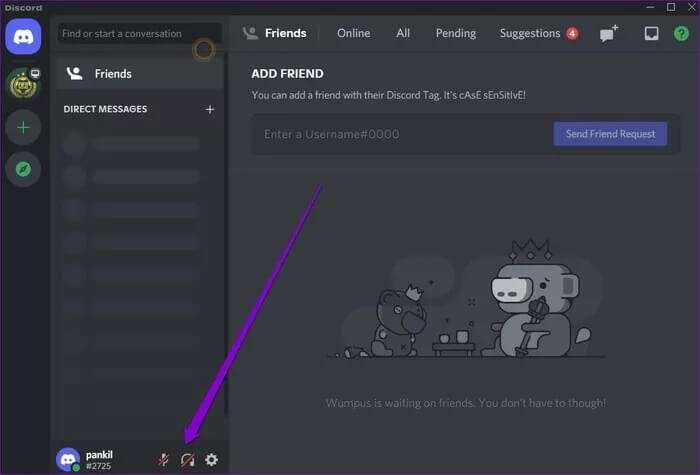
2. Kontroller systemstørrelsen
Dernæst skal du kontrollere systemlydstyrken på din computer for at sikre dig, at den ikke er slået fra derfra. Højreklik højttaler ikon I proceslinjen og vælg Lydindstillinger fra listen.

Find Korrekte input- og outputenheder Og tjek også lydstyrkeniveauerne.
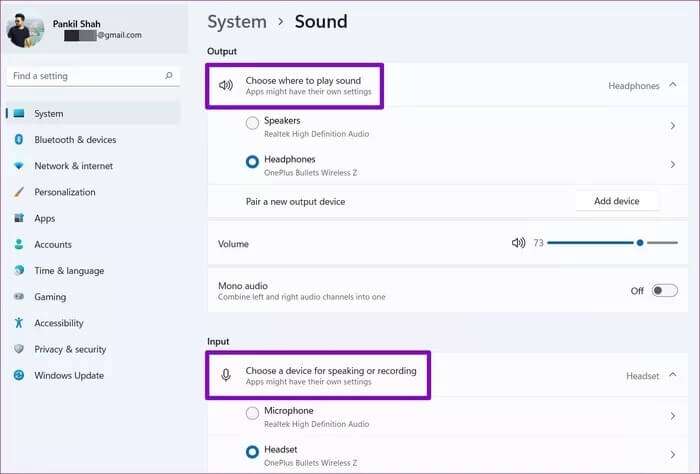
3. Kontroller input-/output-enheden
Udover at indstille de korrekte lydenheder på din computer, skal du også kontrollere de input- og outputenheder, der er valgt i Discord-appen.Undgå eventuelle lydproblemer.
Trin 1: Åben Discord app Klik på ikonet på din computer. gear I nederste venstre hjørne for at åbne Indstillinger.
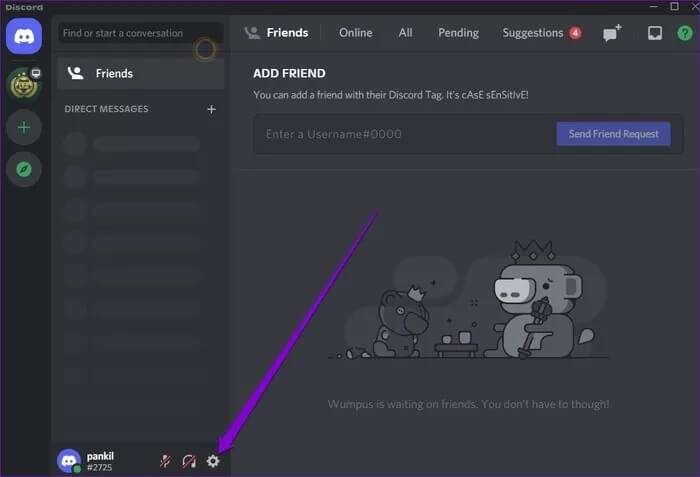
Trin 2: Skift til fanen Voice & Video Til venstre. Brug rullemenuerne under Input- og Output-enheder til at vælge din foretrukne enhed. Brug derefter de tilsvarende skydere nedenunder til at justere lydstyrken.
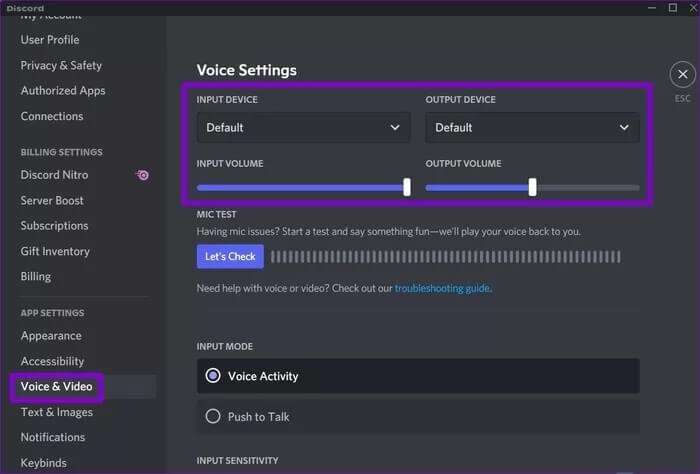
4. Tjek apptilladelser
Manglende app-tilladelser er en mulig årsag til, at Discord ikke kan få adgang til computere, selvom den korrekte lydenhed er valgt. For at bekræfte dette skal du kontrollere Discords app-tilladelser. Sådan gør du.
Trin 1: tryk på tasten Windows + I Sådan åbner du et program Indstillinger. Gå til fanen Fortrolighed og sikkerhed Rul ned for at finde mikrofonen.
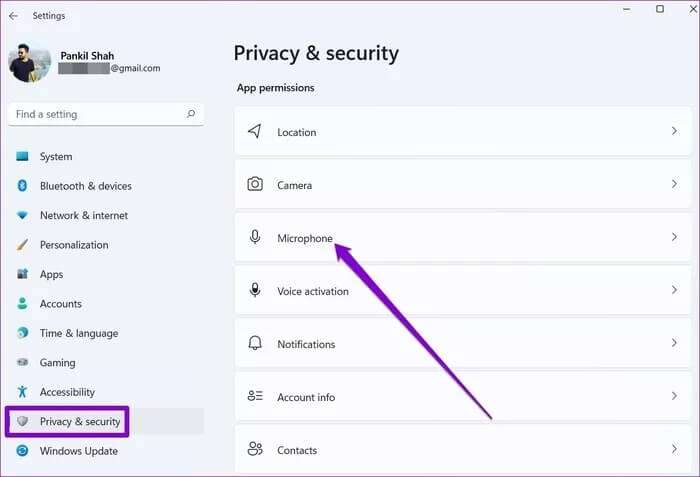
Trin 2: Lede efter Discord app Sørg for at Tillad brug af mikrofon.
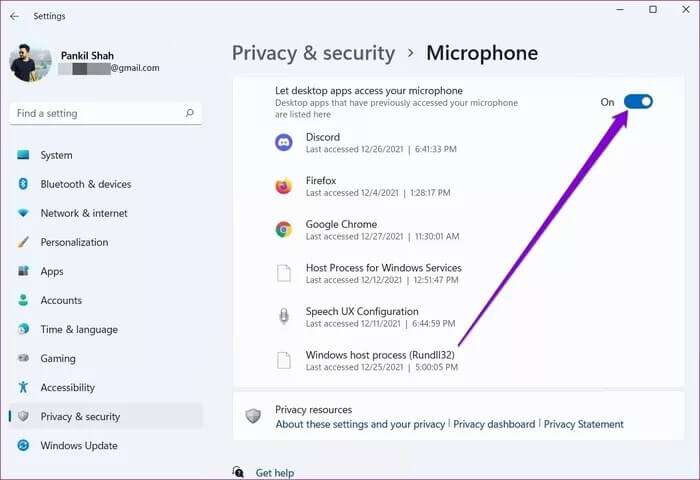
Ligeledes, hvis du bruger Discord i Chrome eller Enhver anden webbrowser Så skal du vide, om Discord har tilladelse til at bruge en mikrofon og højttaler.
Klik på ikonet låse Sørg for at til venstre for URL-linjen Tillad Discord Med adgang til både mikrofon og lyd.
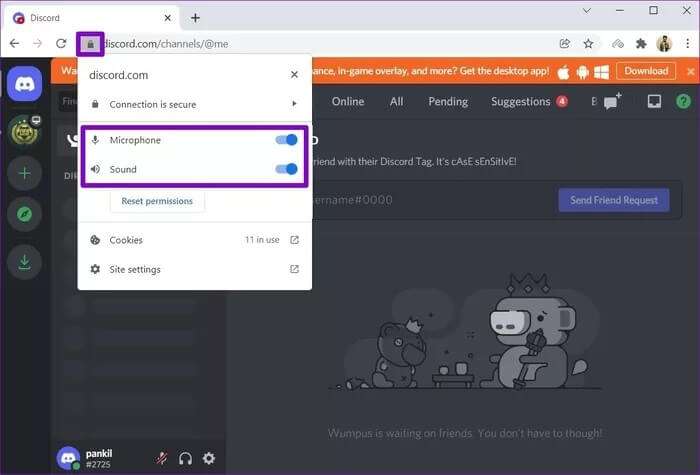
5. Aktiver LEGACY-lydundersystemet
En anden grund til, at du muligvis oplever lydproblemer på Discord, er, hvis din computer eller dit headset ikke er kompatibelt med Discords nyeste lydsystem. Heldigvis tilbyder Discord dig også muligheden for at bruge det gamle lydsystem i stedet. Sådan aktiverer du det.
Trin 1: .ي Discord app , klik på ikonet gear At åbne Indstillinger.
Trin 2: Skift til faneblad Lyd og video og scroll ned til lydundersystemBrug rullemenuen til at ændre den til . gammel.
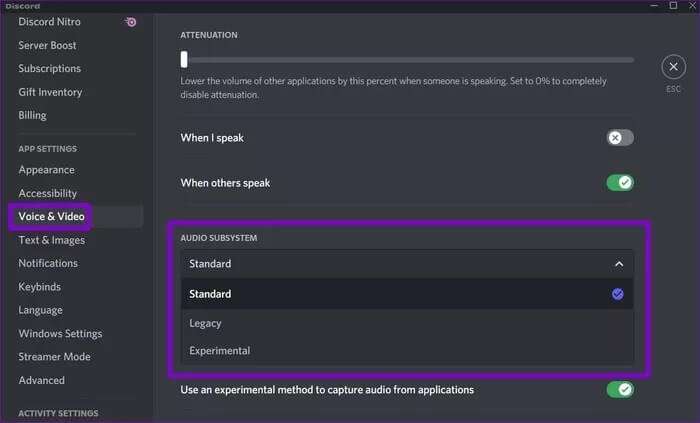
Genstart Discord og se om lyden fungerer fint.
6. Deaktiver lydforbedring
Windows 11 leveres med adskillige lydforbedringspakker, der hjælper dig med at opnå den bedst mulige lydgengivelse. Hvis du oplever lydproblemer, bør du dog slå dem helt fra.
Trin 1: Højreklik på ikonet Højttaler I proceslinjen og vælg Lydindstillinger fra listen.
Trin 2: Klik på Der er et problem med lydenheden.
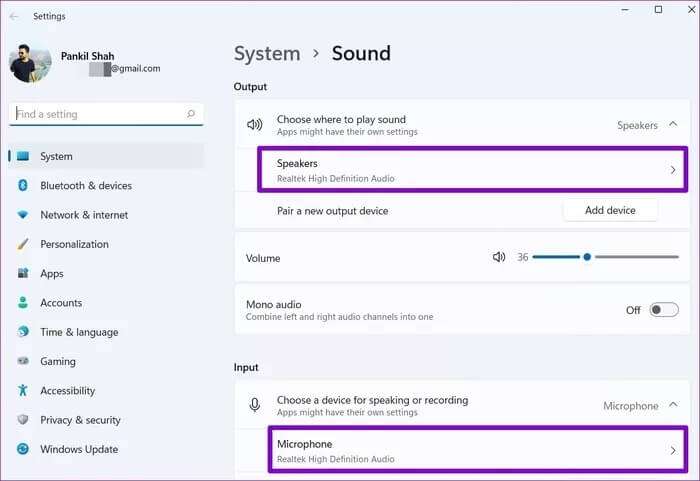
Trin 3: Sluk for kontakten ud for indstillingen Forbedre lyden.
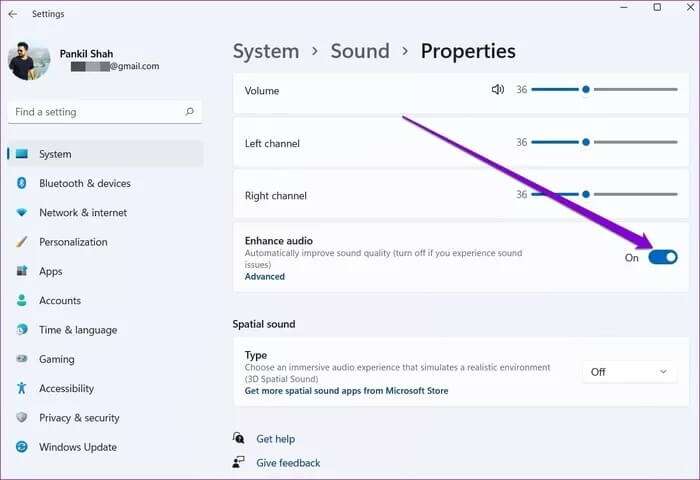
7. Nulstil lydindstillinger
Hvis du har prøvet at konfigurere din lyd i Discord, oplever du muligvis disse lydproblemer på Discord. Din bedste løsning er at nulstille dine lydindstillinger og starte forfra.
Trin 1: tænde for Discord app Klik på ikonet gear I nederste venstre hjørne for at åbne Indstillinger.
Trin 2: Brug den højre del til at skifte til Lyd og videoRul helt ned, og klik på knappen. Nulstil lydindstillinger. Ankør fuk Okay Til bekræftelse.
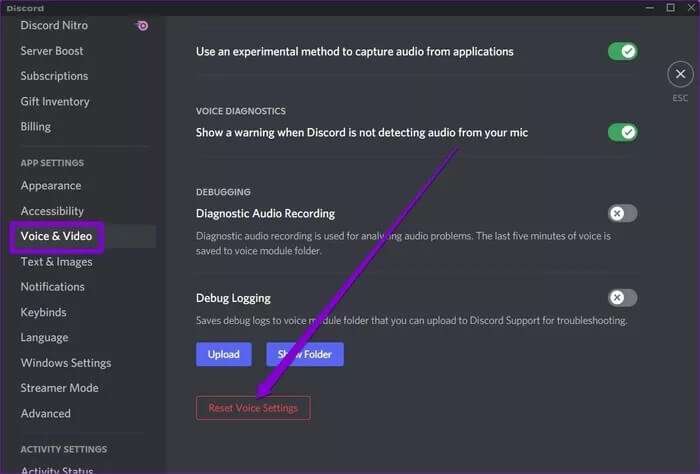
8. Opdater DISCORD-appen.
Ligesom alle andre apps modtager Discord også regelmæssige appopdateringer, der indeholder nye funktioner, sikkerhedsrettelser og – afgørende for vores formål – fejlrettelser. Hvis dine nuværende lydproblemer skyldes en app-fejl, burde en opdatering af appen derfor løse problemet.
9. Geninstaller DISCORD-appen
Hvis opdateringen ikke virker, kan du afinstallere Discord-appen og geninstallere den. Dette burde rydde alle data relateret til appen og gendanne lydafspilningen.
Det lyder godt.
Vi håber, at ovenstående løsninger har hjulpet med at løse problemet med, at lyden ikke virker på Discord, og at du igen kan nyde streaming og oprette forbindelse med dine venner.
Når din lyd fungerer fint, kan du tjekke de bedste musikbots på Discord for at pifte din server op.